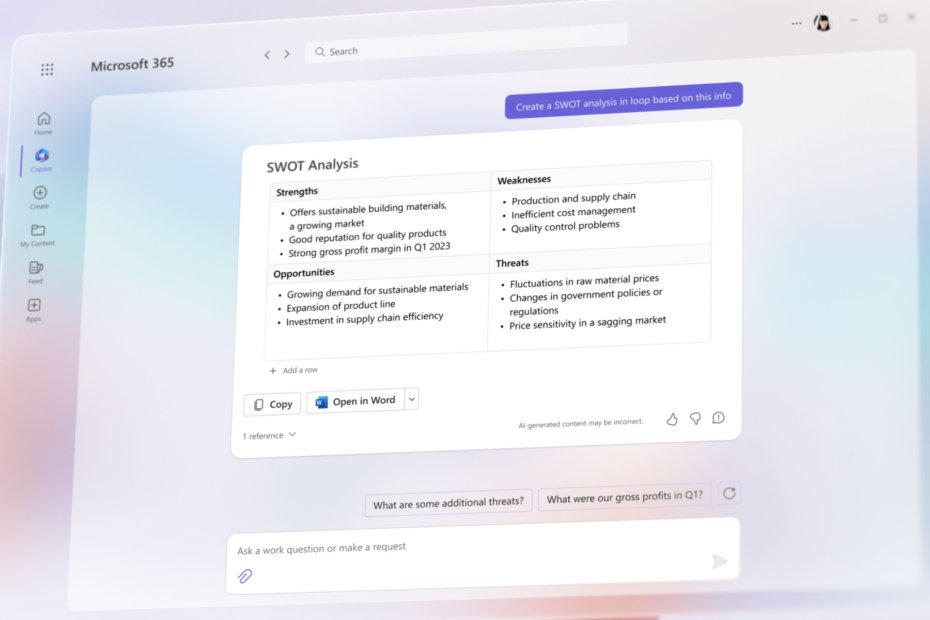- Pengguna di seluruh dunia mengklaim bahwa keyboard Surface Pro 4 tidak berfungsi. Apakah kamu salah satunya juga?
- Dalam hal ini, cobalah beberapa solusi dalam panduan ini untuk membantu Anda mengembalikan semuanya menjadi normal.
- Selain itu, jangan ragu untuk melihat lebih dekat pada keyboard Bluetooth terbaik untuk Windows 10.
- Masalah serupa mungkin sering muncul, jadi jangan ragu untuk menandai ini Hub Periferal Komputer.

Perangkat lunak ini akan memperbaiki kesalahan umum komputer, melindungi Anda dari kehilangan file, malware, kegagalan perangkat keras, dan mengoptimalkan PC Anda untuk kinerja maksimal. Perbaiki masalah PC dan hapus virus sekarang dalam 3 langkah mudah:
- Unduh Alat Perbaikan PC Restoro yang dilengkapi dengan Teknologi yang Dipatenkan (tersedia paten sini).
- Klik Mulai Pindai untuk menemukan masalah Windows yang dapat menyebabkan masalah PC.
- Klik Perbaiki Semua untuk memperbaiki masalah yang memengaruhi keamanan dan kinerja komputer Anda
- Restoro telah diunduh oleh 0 pembaca bulan ini.
Permukaan Pro adalah perangkat yang hebat, tetapi banyak pengguna melaporkan bahwa Surface Pro 4 Type Cover tidak berfungsi untuk mereka.
Ini bisa menjadi masalah besar, dan hari ini kami akan menunjukkan cara mengatasinya how papan ketik masalah di Microsoft Surface Anda.
Bagaimana cara memperbaiki keyboard Surface Pro 4 jika tidak berfungsi?
- Instal ulang semua driver keyboard
- Periksa apakah Type Cover berfungsi di BIOS
- Periksa konektornya
- Cabut Type Cover dan biarkan semalaman
- Instal firmware dan hapus driver yang bermasalah
- Pastikan Type Cover diaktifkan di UEFI
- Coba gunakan papan ketik Bluetooth
- Instal ulang Windows 10
1. Instal ulang semua driver keyboard

Menurut pengguna, jika Surface Pro 4 Type Cover tidak berfungsi, mungkin masalahnya terkait dengan driver keyboard.
Ada saat-saat ketika Anda pengemudi mungkin bukan yang terbaru atau terbaik, dan itu dapat menyebabkan ini dan banyak masalah lainnya. Untuk memperbaiki masalah ini, Anda disarankan untuk menginstal ulang driver keyboard.
Jika Anda ingin menghindari masalah driver di masa mendatang, mungkin Anda harus memperbarui driver Anda. Ada beberapa cara untuk melakukannya, tetapi yang terbaik adalah menggunakan alat perangkat lunak seperti DriverFix.

Mengunduh dan menginstal driver secara manual dapat membahayakan sistem Anda karena Anda dapat mengunduh versi driver yang salah. Pastikan Anda menggunakan alat ini jika Anda tidak yakin tentang driver yang perlu Anda perbarui.

Perbaikan Driver
Tidak tahu apa yang harus dilakukan ketika keyboard Surface Pro 4 Type tidak berfungsi? Perbarui driver keyboard menggunakan DriverFix!
Unduh disini
2. Periksa apakah Type Cover berfungsi di BIOS
- Buka Aplikasi pengaturan.
- Ketika Aplikasi pengaturan terbuka, navigasikan ke Pembaruan & Keamanan bagian.

- Dari menu di sebelah kiri pilih Pemulihan. Di panel kanan, gulir ke bawah ke bagian Startup lanjutan dan klik Restart sekarang tombol.

- Sekarang pilih Pemecahan masalah > Opsi lanjutan > Pengaturan Firmware UEFI. Klik Mengulang kembali tombol.
Menurut pengguna, Anda dapat menentukan apakah masalah ini disebabkan oleh perangkat keras atau perangkat lunak Anda. Untuk melakukannya, cukup akses BIOS pada Surface Pro 4 dan periksa apakah Type Cover berfungsi.
Untuk boot ke BIOS, Anda hanya perlu menekan tombol tertentu saat PC Anda boot. Cara ini tidak selalu efektif, tetapi Anda bisa menggunakan cara di atas.
Setelah sistem Anda restart, Anda akan secara otomatis masuk ke BIOS. Sekarang periksa apakah Type Cover Anda berfungsi di BIOS. Jika ya, masalahnya disebabkan oleh masalah perangkat lunak dan Anda dapat melanjutkan ke solusi berikutnya.
Jika Anda kesulitan membuka aplikasi Pengaturan, lihat ini artikel rinci untuk memecahkan masalah.
BIOS tidak bekerja? Jangan panik, panduan ini akan membantu Anda memecahkan masalah.
3. Periksa konektornya

Prosedur ini sedikit maju, dan mungkin menyebabkan kerusakan pada Type Cover Anda, jadi jika Anda tidak nyaman dengannya dan Anda tidak tahu apa yang Anda lakukan, mungkin sebaiknya lewati solusi ini.
Jika Surface Pro 4 Type Cover tidak berfungsi, kemungkinan ada masalah dengan konektornya. Beberapa pengguna melaporkan benjolan plastik di Type Cover mereka.
Menurut mereka, mereka memperbaiki masalah hanya dengan menekan tonjolan plastik di belakang konektor.
Ini mungkin terdengar agak rumit, dan jika Anda tidak tahu bagaimana melakukannya, kami sarankan Anda melewatkan solusi ini.
4. Cabut Type Cover dan biarkan semalaman

Menurut pengguna, jika Surface Pro 4 Type Cover Anda tidak berfungsi, Anda mungkin dapat memperbaiki masalah ini untuk sementara dengan solusi ini.
Untuk memperbaiki masalah ini, beberapa pengguna menyarankan untuk melepaskan Type Cover dari Surface dan membiarkannya tanpa sambungan listrik sepanjang malam.
Hal yang sama berlaku untuk Surface Pro, biarkan tanpa listrik di malam hari. Setelah Anda menghubungkan keduanya di pagi hari, Type Cover akan mulai bekerja kembali tanpa masalah.
Jalankan Pemindaian Sistem untuk menemukan potensi kesalahan

Unduh Restoro
Alat Perbaikan PC

Klik Mulai Pindai untuk menemukan masalah Windows.

Klik Perbaiki Semua untuk memperbaiki masalah dengan Teknologi yang Dipatenkan.
Jalankan Pemindaian PC dengan Alat Perbaikan Restoro untuk menemukan kesalahan yang menyebabkan masalah keamanan dan perlambatan. Setelah pemindaian selesai, proses perbaikan akan mengganti file yang rusak dengan file dan komponen Windows yang baru.
Ingatlah bahwa ini hanya solusi, jadi kemungkinan besar masalah akan muncul kembali.
5. Instal firmware dan hapus driver yang bermasalah

- Mulailah Pengaturan perangkat.
- Cari dan perluas Firmware Sekarang Anda harus mencopot pemasangan perangkat tertentu. Pastikan untuk memilih Hapus perangkat lunak driver untuk perangkat ini pilihan dalam dialog konfirmasi untuk setiap perangkat. Perangkat yang perlu Anda hapus adalah sebagai berikut:
- Firmware Pengontrol Tertanam Permukaan
- Agregator Sistem Permukaan
- UEFI permukaan
- Setelah menghapus driver ini, mulai ulang Surface Pro Anda.
Jika Surface Pro 4 Type Cover tidak berfungsi, kemungkinan firmware atau driver Anda yang bermasalah.
Untuk memperbaiki masalah ini, pengguna menyarankan untuk mengunduh firmware untuk versi Windows 10 yang Anda gunakan.
Setelah Anda menginstal firmware, disarankan untuk menghapus perangkat tertentu dari Pengaturan perangkat. Untuk melakukannya, ikuti langkah-langkah di atas.
Setelah perangkat Anda restart, periksa apakah masalahnya masih ada. Beberapa pengguna menyarankan untuk mengunduh driver terbaru untuk tiga perangkat yang Anda hapus, sehingga Anda dapat melakukannya juga.
Setelah driver diperbarui, masalahnya harus diselesaikan.
6. Pastikan Type Cover diaktifkan di UEFI

- Matikan Surface Pro Anda.
- Lakukan restart dua tombol. Untuk melakukan itu, tahan Volume Naik dan Kekuasaan tombol bersama-sama selama 15 detik.
- Anda sekarang akan melihat layar UEFI. Di sisi kiri pilih Perangkat dari daftar.
- Daftar perangkat akan muncul. Menemukan Jenis Penutup pada daftar dan nonaktifkan.
- Setelah melakukan itu, simpan perubahan di UEFI dan keluar.
- Matikan Surface Pro Anda dan lakukan restart dua tombol lagi.
- Setelah Anda memasuki UEFI, buka Perangkat bagian, temukan Jenis Penutup dan aktifkan.
- Simpan perubahan dan mulai ulang.
Jika Surface Pro 4 Type Cover tidak berfungsi, mungkin ada kesalahan di UEFI. Namun, pengguna melaporkan bahwa mereka memperbaiki masalah hanya dengan menonaktifkan dan mengaktifkan kembali Type Cover di UEFI.
Ini cukup sederhana untuk dilakukan, dan Anda dapat melakukannya dengan mengikuti langkah-langkah di atas. Setelah melakukan itu, Type Cover Anda akan mulai bekerja kembali tanpa masalah.
7. Coba gunakan papan ketik Bluetooth

Jika Anda masih mengalami masalah ini dengan Surface Pro 4 Type Cover, mungkin Anda dapat mencoba menggunakan keyboard Bluetooth dengannya.
Ini hanya solusi dan bukan solusi jangka panjang, tetapi ini akan memungkinkan Anda untuk menggunakan Surface Anda dan memecahkan masalah lebih lanjut.
Keyboard Bluetooth terhubung tetapi tidak berfungsi? Percayakan pada kami untuk menyelesaikan masalah.
8. Instal ulang Windows 10

- Buka Startup Lanjut layar. Untuk melakukannya, ikuti Langkah 1-3 dari Solusi 1.
- Daftar opsi sekarang akan muncul. Memilih Pemecahan masalah > Setel ulang PC ini > Hapus semuanya.
- Jika Anda diminta untuk memasukkan media instalasi, pastikan untuk melakukannya.
- Pilih sistem operasi Anda. Pergi ke Hanya drive tempat Windows diinstal > Hapus saja file saya.
- Daftar perubahan yang akan datang akan muncul. Setelah Anda meninjaunya, klik Setel ulang tombol untuk memulai.
- Sekarang ikuti instruksi di layar untuk menyelesaikan prosesnya.
Jika semua solusi lain gagal, mungkin satu-satunya solusi adalah menginstal ulang Windows 10. Ini adalah solusi drastis, dan Anda harus menggunakannya hanya jika solusi lain tidak berhasil.
Ingatlah bahwa proses ini akan menghapus semua file dari drive sistem Anda, jadi Anda harus mencadangkannya.
Perlu juga disebutkan bahwa Anda mungkin memerlukan media instalasi Windows 10, jadi pastikan untuk membuatnya menggunakan Media Creation Tool. Setelah Anda siap, Anda dapat mengatur ulang Windows 10 seperti dijelaskan di atas.
Setelah reset selesai, periksa apakah masalahnya masih ada. Jika masalah masih berlanjut, mungkin Anda harus mempertimbangkan untuk melakukan instalasi bersih.
Jika Pemecah Masalah berhenti sebelum menyelesaikan proses, perbaiki dengan bantuan ini panduan lengkap.
Masalah dengan Surface Pro 4 Type Cover bisa banyak, dan berbicara tentang itu, berikut adalah beberapa masalah umum yang dilaporkan pengguna:
- Keyboard laptop permukaan tidak berfungsi – Masalah ini dapat disebabkan oleh masalah perangkat keras dan perangkat lunak. Untuk menguji keyboard Anda, boot ke UEFI dan periksa apakah keyboard berfungsi di sana.
- Penutup tipe Surface Pro 4 tidak terdeteksi, ditampilkan di Pengelola Perangkat – Masalah ini biasanya disebabkan oleh driver Anda, jadi pastikan untuk menginstal ulang dan memperbarui driver keyboard dan periksa apakah itu menyelesaikan masalah.
- Keyboard Buku Permukaan tidak berfungsi – Ini dapat terjadi karena berbagai alasan, tetapi Anda harus dapat memperbaiki masalah menggunakan salah satu tips di atas.
Jika Surface Pro 4 Type Cover tidak berfungsi, itu bisa menjadi masalah besar, tetapi kami harap Anda dapat memperbaiki masalah itu dengan salah satu solusi kami.
Beri tahu kami mana yang berhasil untuk Anda di bagian komentar di bawah.
 Masih mengalami masalah?Perbaiki dengan alat ini:
Masih mengalami masalah?Perbaiki dengan alat ini:
- Unduh Alat Perbaikan PC ini dinilai Hebat di TrustPilot.com (unduh dimulai di halaman ini).
- Klik Mulai Pindai untuk menemukan masalah Windows yang dapat menyebabkan masalah PC.
- Klik Perbaiki Semua untuk memperbaiki masalah dengan Teknologi yang Dipatenkan (Diskon Eksklusif untuk pembaca kami).
Restoro telah diunduh oleh 0 pembaca bulan ini.